Eine raffinierte Möglichkeit, über das Internet auf unsere Dateien zuzugreifen, ist die Verwendung eines NAS oder eines Network Aangeschlossenen SSpeichergeräts. Ein NAS ist im Grunde eine Möglichkeit, eine zentralisierte Festplatte mit unserem Netzwerk wie ein Cloud-Speichergerät zu verbinden und den Zugriff darauf und auf alle darin enthaltenen Dateien auf alle anderen angeschlossenen Geräte zu ermöglichen. Dies erleichtert das Teilen und Sichern von Dateien erheblich, wenn wir dies von überall aus tun können.
Der einfachste Weg, ein solches Gerät in die Hände zu bekommen, besteht darin, ein vorgefertigtes Gerät zu kaufen . Am einfachsten heißt es jedoch nicht immer am besten. Mit einem NAS-fähigen Router können wir eine externe Festplatte über USB anschließen, um zusätzlichen Speicherplatz zu erhalten. Andererseits könnten wir uns für die DIY-Option mit Raspberry Pi oder einen umfunktionierten Computer entscheiden.

Unabhängig davon, wie wir eines in die Hände bekommen, werden wir es brauchen Informationen zum Einrichten eines NAS.
Einrichten eines NAS (Network Attached Storage)
Wir benötigen einige Dinge um das Beste aus einem NAS-Gerät herauszuholen. Zunächst benötigen wir einen primären Mediaplayer, z. B. einen Personal Computer, um den NAS an unser Netzwerk anzuschließen. Als nächstes kaufte der NAS selbst vorgefertigte oder andere.
Schließlich einige zusätzliche Datenspeichergeräte, nämlich Festplatten, zum Speichern von Mediendateien. Es ist auch am besten, eine Hochgeschwindigkeits-Ethernet-Verbindung zu haben. 1 GB wird für eine erstklassige Leistung empfohlen.
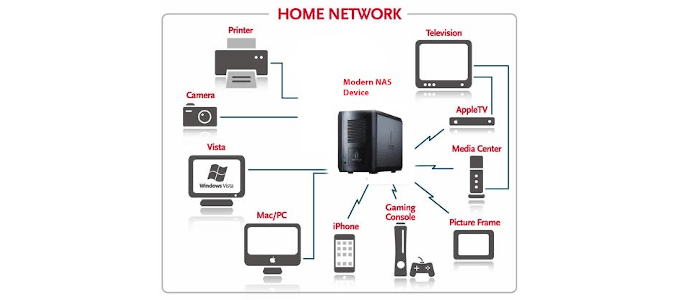
Der Personal Computer kann ein HTPC oder ein Heimkino-PC sein, der direkt von Ihnen gekauft oder gebaut werden kann. Unser eigenes zu bauen wird kostengünstiger sein und die größte Flexibilität in Bezug auf das bieten, was wir damit erreichen wollen. Dies ist ein Computer, der das Aufzeichnen, Transcodieren von Dateien und das Scraping von Metadaten ermöglicht.
In_content_1 all: [300x250] / dfp: [640x360]->
Wir können auch Plex oder Kodi Software hinzufügen, um Mediendateien aus verschiedenen Räumen unseres Hauses mit Geräten zu streamen, die mit dem Netzwerk verbunden sind. Wenn Sie das Fernsehen vorab aufnehmen möchten, um es zu einem späteren Zeitpunkt anzusehen, ist dies hilfreich.
Der Grund für zusätzlichen Speicher besteht darin, sicherzustellen, dass alle Dateien gesichert werden. Die Festplatten, die Sie verwenden, sind Ihre persönlichen Vorlieben. Stellen Sie einfach sicher, dass sie groß genug sind, um alle wichtigen Daten zu speichern. Wir möchten auch sicherstellen, dass der von uns ausgewählte oder erstellte NAS über eine RAID1-Option verfügt. Auf diese Weise werden alle Daten zwischen Festplatten gespiegelt, sodass bei einem Ausfall die andere weiterhin alle Daten enthält.
Zuordnen Ihrer Dateien
Zuordnen Dateien hängen vom gewählten NAS ab. Ein NAS-Router verfügt normalerweise über eigene Geschwindigkeiten, Funktionen und Fähigkeiten zum Zuordnen und Sichern von Dateien. Synology ist einer der bekanntesten Namen für NAS-Geräte. Sie sind jedoch normalerweise teuer und einige Modelle können für Anfänger verwirrend sein.

In diesem Tutorial wird davon ausgegangen, dass Sie sich für einen alten Windows 10-Computer anstelle eines vorgefertigten NAS entschieden haben. Dies erleichtert jedem, der mit der internen Funktionsweise eines PCs und des Windows 10-Betriebssystems vertraut ist. Wir gehen auch davon aus, dass Sie bereits installiert sind und formatierte Ihre zusätzlichen Festplatten.
Das Zuordnen von Dateien zum NAS entspricht Zuordnen eines Netzlaufwerks. Im Allgemeinen sollte Windows das NAS-Gerät bereits unter dem Netzwerkbereich des Datei-Explorers sehen. Es gibt jedoch Fälle, in denen es möglicherweise nicht angezeigt wird. Dies liegt normalerweise an der veralteten Firmware, für die der SMBv1-Clientin Ihren Windows-Funktionen aktiviert sein muss.
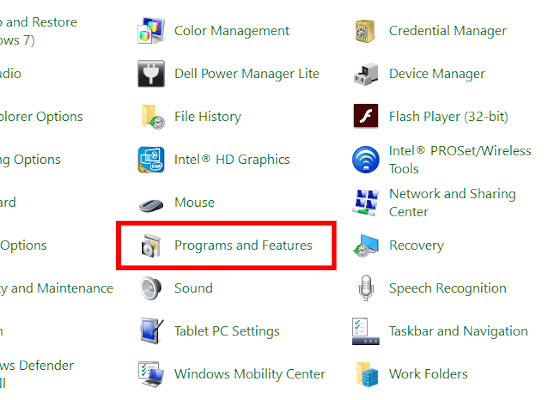
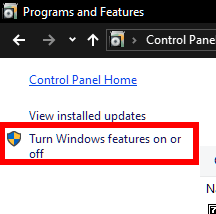
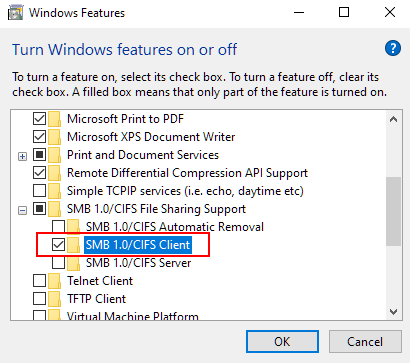
Dies sollte alles sein, was benötigt wird, um sicherzustellen, dass th Das NAS-Gerät wird angezeigt.
Struktur
Ordnernamen, die auf dem Typ basieren, sind der sicherere Weg. So etwas wie Medienfür alle Medienzwecke reicht normalerweise aus, wenn Sie nur über begrenzte Datenmengen verfügen. Bei größeren Mengen können wir Mediendateien in Ordner mit den Bezeichnungen Musik, Fotosund Videosunterteilen.
Ein Ordner Dokumenteist auch eine hervorragende Ordnerbezeichnung zum Speichern von Word-Dokumenten, PDF-Dateien und anderen Formen von Arbeitsdokumenten. Ein Sicherungsordnersollte aus offensichtlichen Gründen ebenfalls erstellt werden.
Ordner in Ordnern sollten so flach wie möglich unterteilt werden, um sie einfach zu halten. Videos müssen nicht in Genres unterteilt werden - sie können es sein, wenn sie bevorzugt werden, aber es bringt die Dinge unnötig ins Wanken. Alle anderen Gründe für Ordner sollten auf ein Minimum beschränkt und speziell gekennzeichnet werden, um keine Verwirrung zu stiften.
Festlegen von Benutzerrechten
Alles, was wirklich erforderlich ist In diesem Fall müssen Sie einen Benutzernamen und ein Kennwort für den Zugriff auf den NAS festlegen. Klicken Sie dazu mit der rechten Maustaste auf das NAS unter Netzwerk und wählen Sie Eigenschaften>Freigabe>Erweiterte Freigabe>Berechtigungen.
Hier können Sie Standardberechtigungen für alle Benutzer des NAS oder auswählen Rufen Sie Konto für Konto bestimmte Berechtigungen auf. Der gleiche Vorgang kann auch für jeden Ordner auf dem NAS ausgeführt werden.
Zugriff auf Mediengeräte
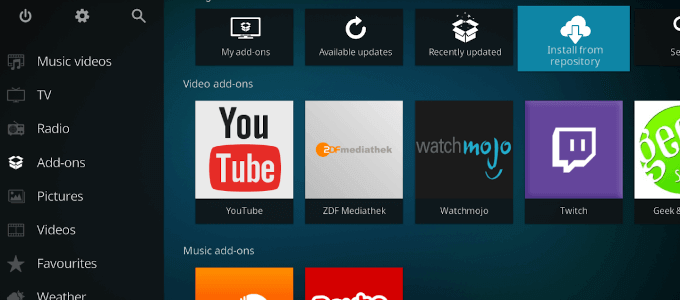
Jetzt können wir den NAS mit jeder von Ihnen bevorzugten Media Center-Software konfigurieren. Wir haben uns für Kodi für unsere Schritte entschieden.
Unser NAS ist jetzt sowohl für das Streaming als auch für die Speicherung von Medien eingerichtet . Solange unsere anderen Geräte eine Verbindung zum primären Medien-Hub herstellen können, haben sie Zugriff auf die auf dem NAS gefundenen Daten.